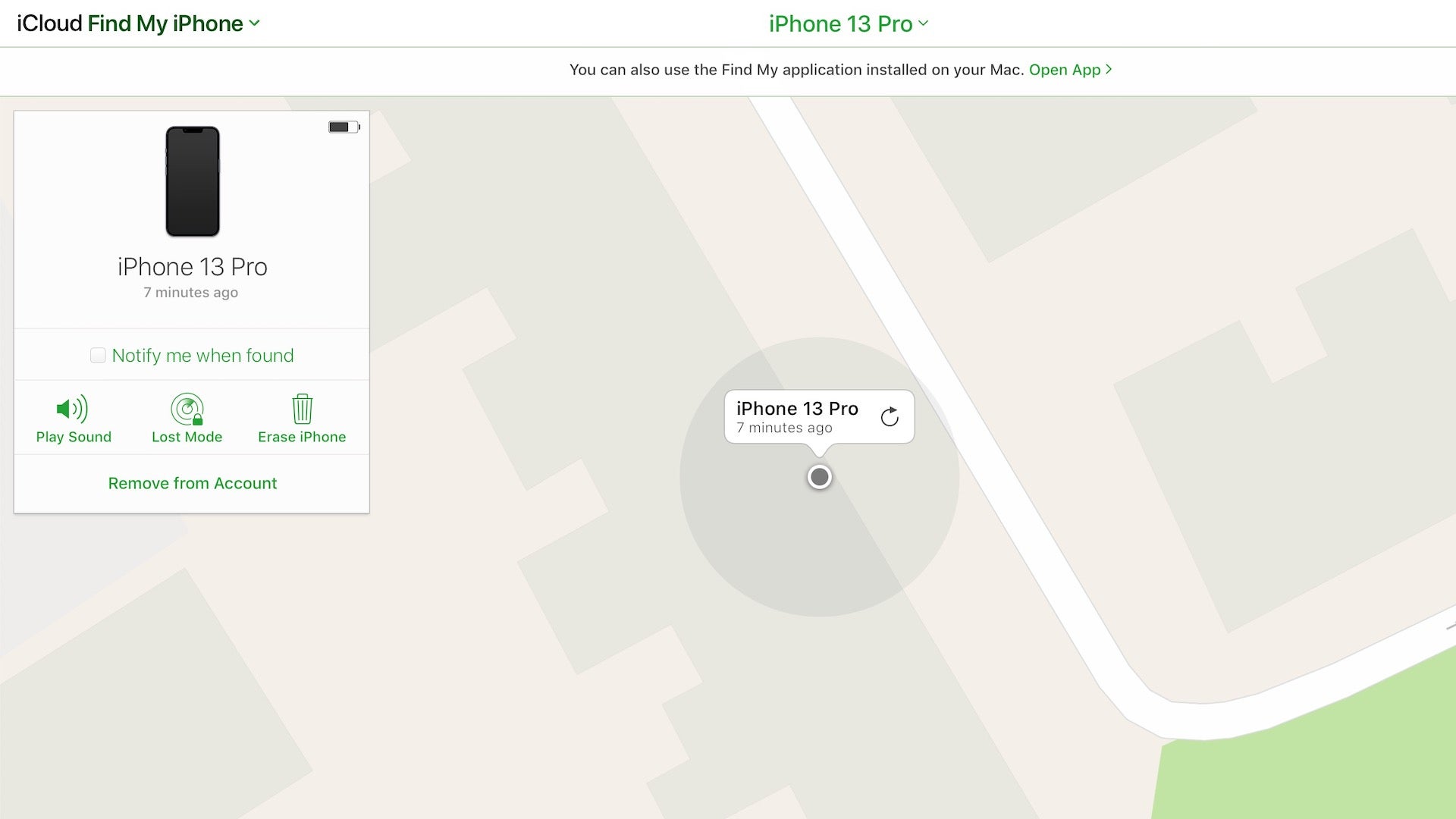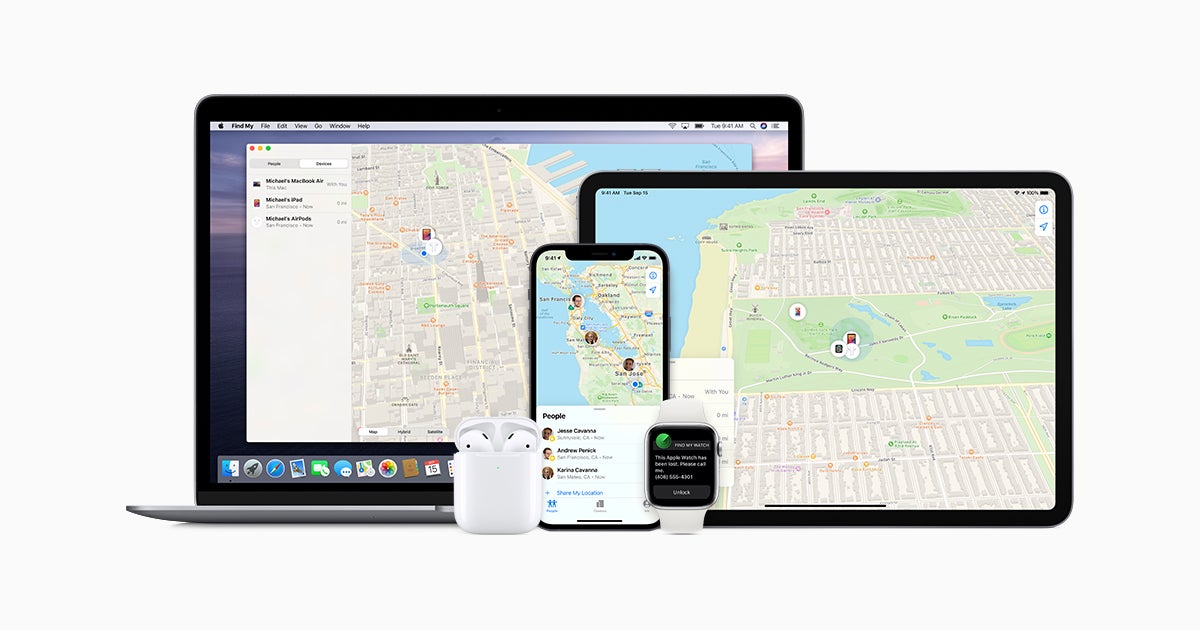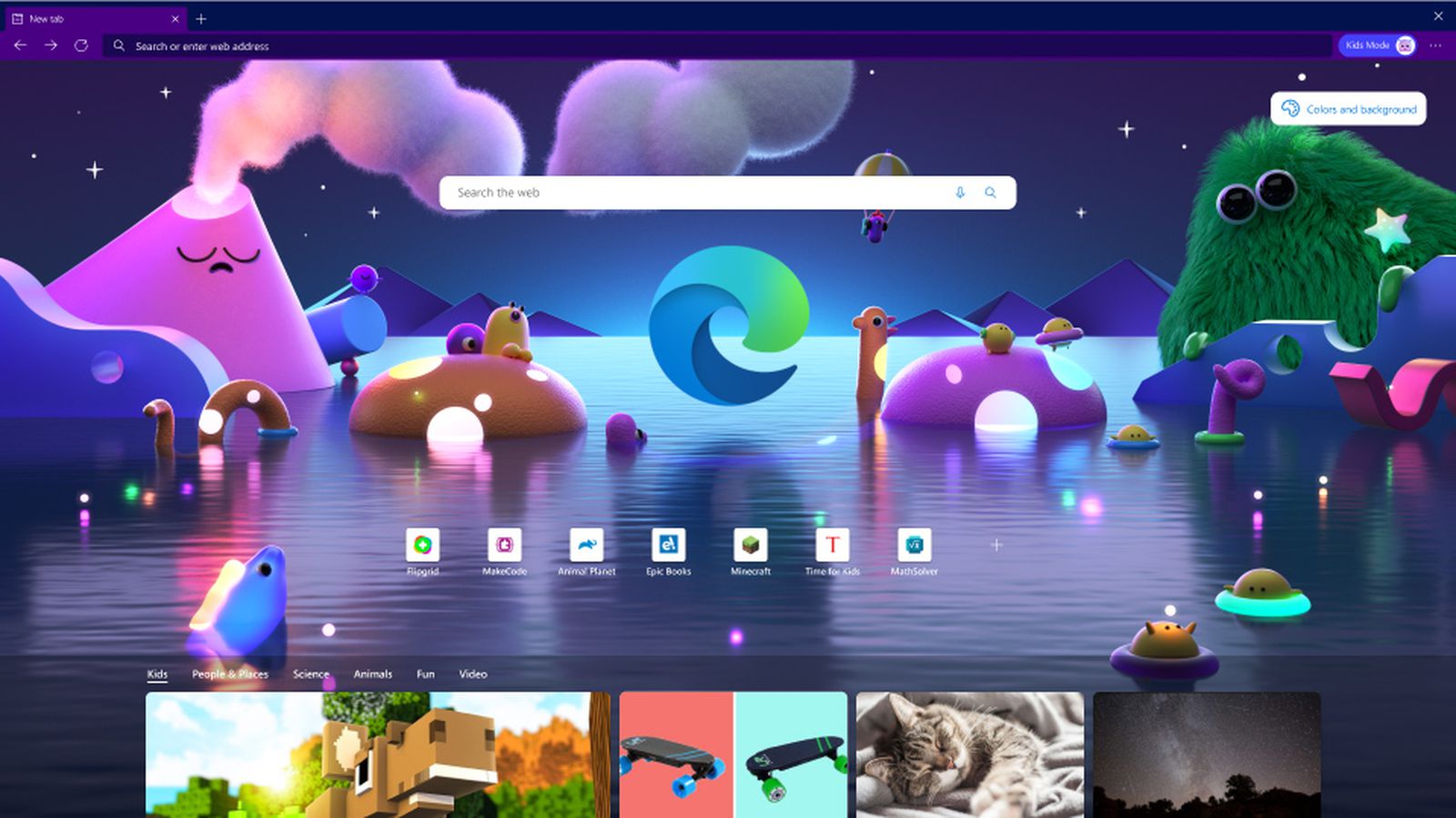Le service Find My d’Apple vous permet de localiser votre iPhone lorsque vous le laissez derrière vous, de localiser les membres de votre famille ou de retrouver votre appareil lorsqu’il est volé.
Il y a bien sûr des problèmes de confidentialité évidents avec cela. Heureusement, Apple facilite la désactivation de Find My iPhone, soit directement depuis votre iPhone, soit à distance via iCloud.com depuis n’importe quel appareil doté d’un navigateur Web (tel qu’un Mac ou un PC).
Voici comment désactiver Localiser mon iPhone.
Ce que nous avons utilisé
- Nous avons utilisé l’iPhone 13 Pro, mais ces méthodes fonctionneront sur n’importe quel iPhone
- Pour la méthode à distance, nous avons utilisé un MacBook Pro (2019), mais n’importe quel appareil avec un navigateur Web suffira
La version courte
- Désactivez Localiser mon iPhone directement
- Désactiver Localiser mon iPhone à distance
-
Étape
1Désactivez Localiser mon iPhone directement
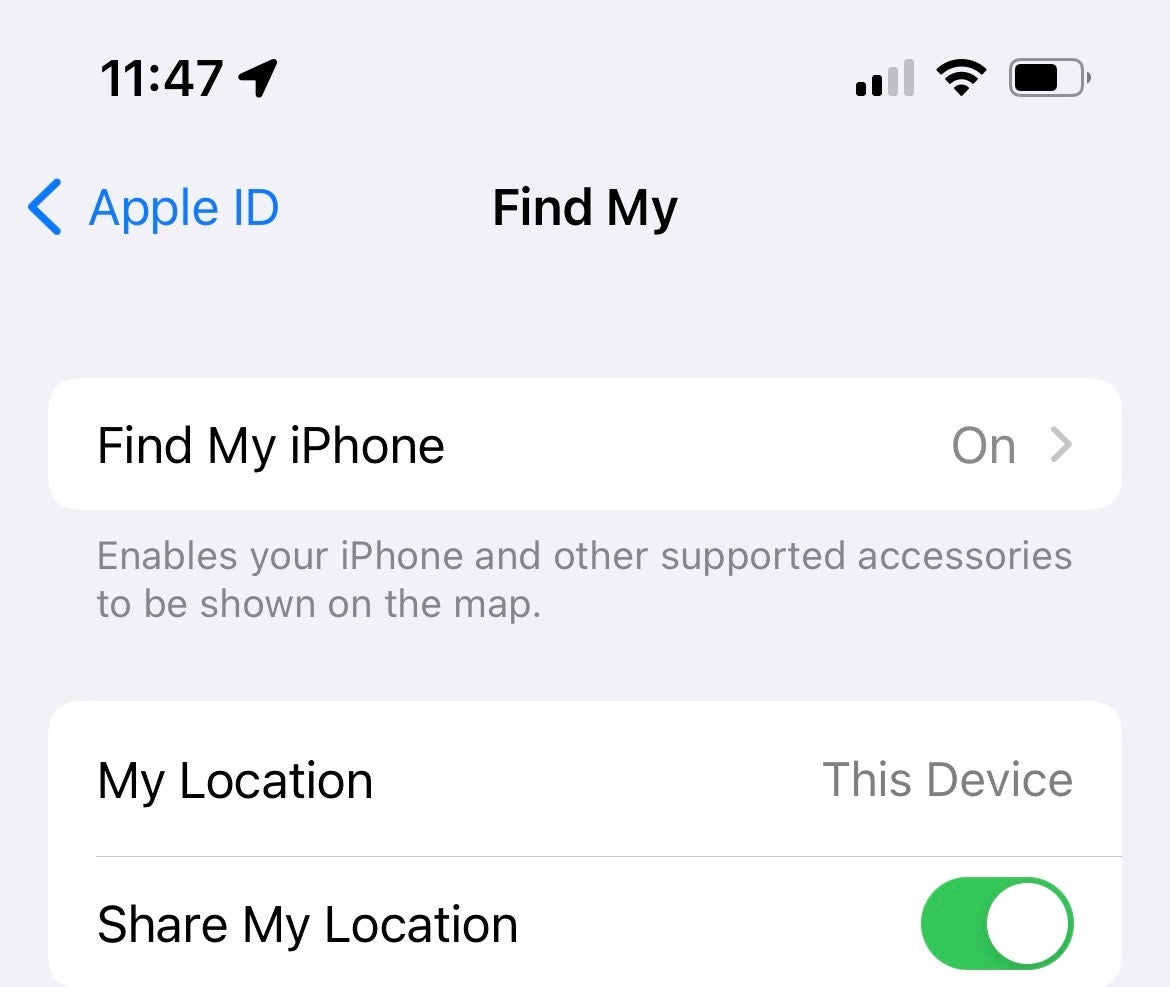
Pour désactiver Localiser mon iPhone depuis votre iPhone, accédez d’abord à l’application Paramètres. Appuyez maintenant sur votre identifiant Apple tout en haut de l’écran, suivi de Find My.
Appuyez maintenant sur Localiser mon iPhone en haut de l’écran suivant. Appuyez sur le bouton Localiser mon iPhone, puis authentifiez votre mot de passe Apple ID pour désactiver Localiser mon iPhone. Vous devriez recevoir un e-mail confirmant que cela a eu lieu.
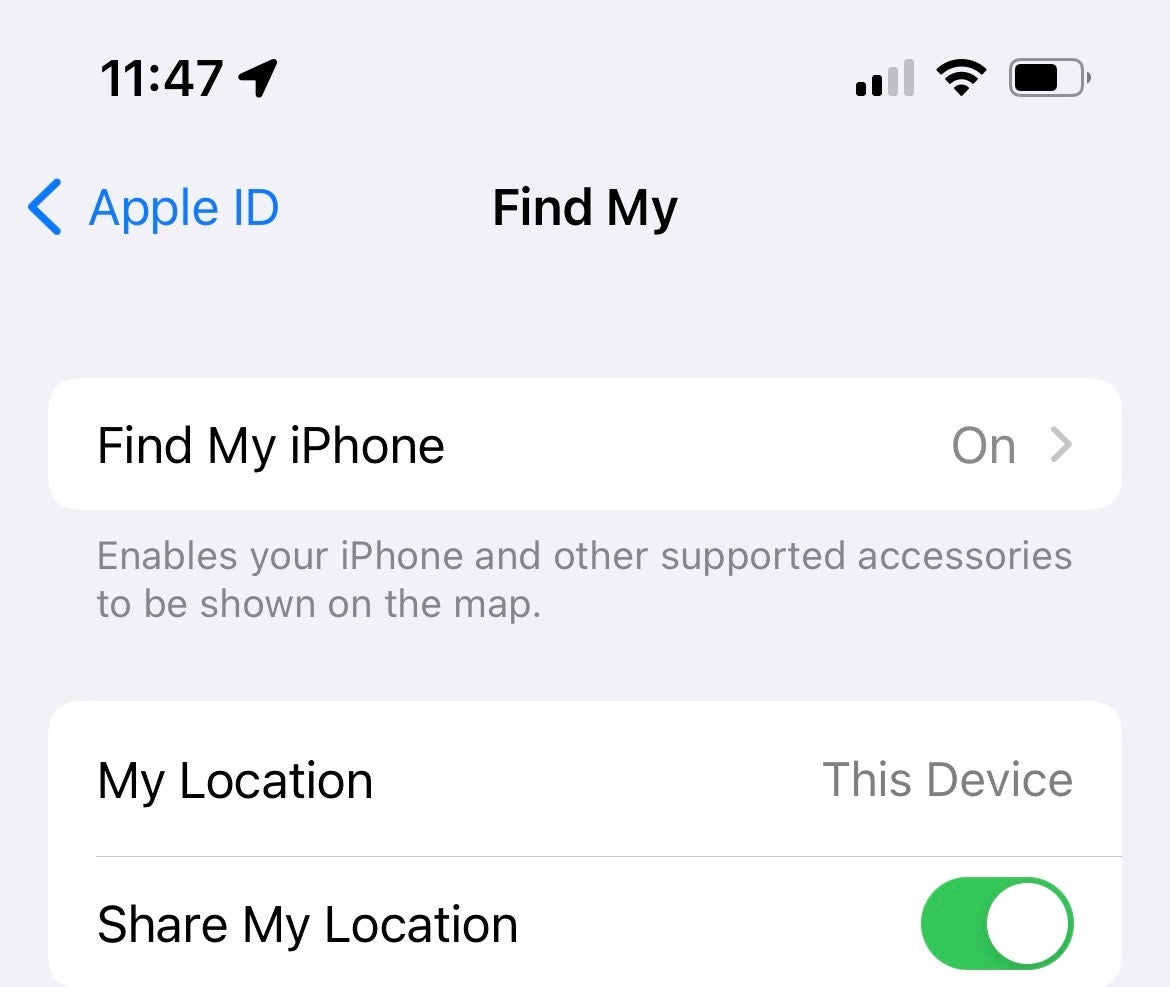
-
Étape
2Désactiver Localiser mon iPhone à distance
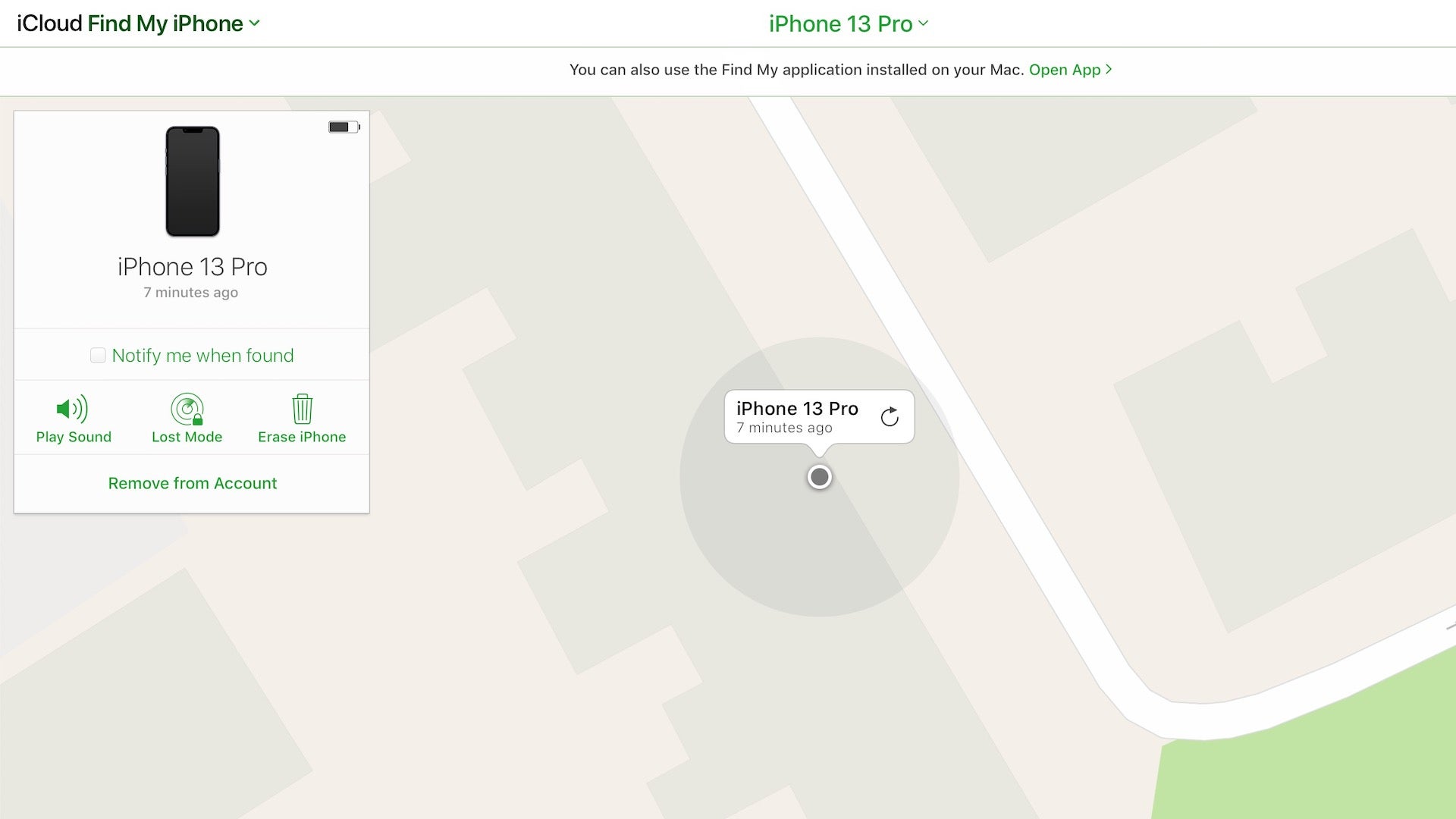
Pour désactiver Localiser mon iPhone à partir d’un autre appareil, ouvrez le navigateur Web et rendez-vous sur www.iCloud.com. Connectez-vous à l’aide de votre identifiant Apple.
Cliquez sur Rechercher un iPhone et reconnectez-vous lorsque vous y êtes invité. Cliquez sur votre iPhone sur la carte qui s’ensuit ou sélectionnez-le dans le menu déroulant de l’appareil central. Cliquez maintenant sur le bouton « i », suivi de Supprimer du compte.
Notez que l’option Supprimer du compte ne se présentera que lorsque votre iPhone est hors ligne. Notez également que l’appareil réapparaîtra dans cette liste si le verrouillage d’activation est activé, ce qui peut poser problème si vous avez vendu ou donné votre iPhone sans l’effacer complètement.
Pour supprimer complètement votre iPhone à distance de Find My, suivez les instructions de l’étape 2 ci-dessus, mais plutôt que de supprimer du compte, sélectionnez Effacer l’iPhone. L’appareil sera effacé lors de sa prochaine mise en ligne, auquel cas vous recevrez une notification par e-mail.
Cliquez maintenant sur Supprimer du compte.